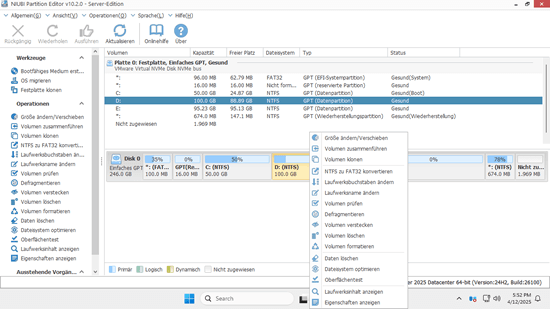Hardware-RAID-Arrays sind gängige Speichergeräte in einem Server. In den meisten Fällen wird RAID 1 für Betriebssystem und Programme verwendet, RAID 5 für die Datenspeicherung. Hardware-RAID hat viele Vorteile gegenüber einer einzelnen Festplatte. Bevor Sie Dateien in einem RAID-Array speichern, müssen Sie es ebenfalls initialisieren, Partitionen erstellen und formatieren. Wie bei einer physischen Festplatte müssen Sie auch hier eine große RAID-Partition verkleinern, um weitere Volumes zu erstellen, oder eine RAID-Partition erweitern, wenn sie voll wird. Dieser Artikel stellt vor, wie Sie die Größe einer RAID-Partition unter Windows Server 2019/2022 ohne Datenverlust ändern.

Gibt es einen Unterschied beim Ändern der Größe von RAID-Partitionen und physischen Laufwerken?
Viele Leute denken, dass es kompliziert ist, die Größe einer virtuellen Partition auf einem RAID-Array zu ändern, aber das ist es nicht. Hardware-RAID-Arrays werden mit 2 oder mehr physischen Festplatten aufgebaut, die Vorteile werden durch die RAID-Karte/den Controller realisiert. Nach dem Aufbau des RAID-Arrays erhalten Sie eine „virtuelle“ Festplatte in der Datenträgerverwaltung, die wie eine einzelne Festplatte nummeriert ist. Sowohl für das Betriebssystem als auch für NIUBI Partition Editor gibt es keinen Unterschied, ob Sie eine einzelne SSD, eine mechanische HDD oder ein RAID-Array verwenden. Besser als die Windows-Datenträgerverwaltung und andere Festplattenpartitionssoftware zeigt NIUBI Partition Editor das Modell aller Speichergeräte im Hauptfenster an. So sehen Sie deutlich die Schnittstelle (SATA, SCSI, USB, NVMe usw.) einer einzelnen Festplatte, RAID-Arrays werden ebenfalls markiert.
Wenn Sie die Größe einer RAID-Partition unter Windows Server 2019/2022 und anderen Versionen ändern, brechen Sie das RAID-Array nicht auf und führen Sie keine Operationen am RAID-Controller durch, folgen Sie den Schritten unten.
Wie man die Größe einer RAID-Partition unter Windows Server 2019/2022 ändert
Wie bei früheren Versionen verfügt Windows Server 2019/2022 über 2 native Tools - Datenträgerverwaltung und das diskpart-Befehlszeilentool. Beide Tools können Partitionen ohne Datenverlust verkleinern und erweitern (in den meisten Fällen). Sie können jedoch keine Partition erweitern, indem sie eine andere verkleinern. Genauer gesagt, können sie nur NTFS-Partitionen verkleinern, um ein neues Volume zu erstellen, oder eine NTFS-Partition erweitern, indem sie die zusammenhängende Partition rechts davon löschen.
- Wie man Partitionen mit der Datenträgerverwaltung verkleinert und erweitert
- Wie man Partitionen mit dem diskpart-Befehl verkleinert und erweitert
Um die Größe einer RAID 1/5/10-Partition unter Windows Server 2019/2022 zu ändern, ist Software von Drittanbietern leistungsfähiger. Sie sollten jedoch im Voraus ein Backup erstellen und eine sichere Partitionierungssoftware verwenden. Besser als andere Tools ist NIUBI Partition Editor aufgrund fortschrittlicher Technologien viel sicherer und schneller:
- Virtueller Modus - alle Operationen werden als ausstehend zur Vorschau aufgelistet, echte Festplattenpartitionen werden erst geändert, wenn Sie zur Bestätigung auf "Anwenden" klicken.
- Nach Belieben abbrechen - wenn Sie falsche Operationen angewendet haben, können Sie die laufenden Operationen in jedem Fortschritt abbrechen, bevor sie abgeschlossen sind.
- 1 Sekunde Rollback - wenn beim Ändern der Partitionsgröße ein Fehler erkannt wird, versetzt es den Server automatisch blitzschnell in den ursprünglichen Zustand zurück.
- Hot Clone - Klonen Sie Festplattenpartitionen ohne Neustart, sodass Sie die Systemfestplatte regelmäßig als Backup klonen und bei Ausfall der Systemfestplatte sofort von der Klonfestplatte booten können.
Herunterladen Sie NIUBI Partition Editor, Sie sehen alle Speichergeräte mit Partitionsstruktur und anderen detaillierten Informationen. Verfügbare Operationen für die ausgewählte Festplatte oder Partition werden links und per Rechtsklick aufgelistet, nicht verfügbare Operationen werden automatisch ausgeblendet.
In den meisten Fällen befindet sich freier Speicherplatz in einer anderen virtuellen Partition auf demselben RAID-Array. Um eine RAID-Partition unter Windows Server 2019/2022 zu verkleinern und zu erweitern, müssen Sie nur per Drag & Drop auf der Festplattenübersicht arbeiten. Folgen Sie den Schritten im Video.
Wie man eine RAID 1/5-Partition erweitert, wenn das RAID-Array voll ist
Wenn das RAID-Array fast voll ist, ist es beim Erweitern einer RAID-Partition unter Windows Server komplizierter als bei einer einzelnen Festplatte.
Für Hardware-RAID 1:
RAID 1 wird mit 2 Festplatten aufgebaut, Sie können die Größe von RAID 1 nicht erhöhen, indem Sie Festplatten nacheinander durch größere ersetzen. Wenn Sie dies tun, erhalten Sie ein weiteres RAID 1 mit der gleichen Größe, der verbleibende Speicherplatz geht verloren oder wird zur Erstellung eines weiteren RAID-Arrays verwendet.
So erweitern Sie eine RAID 1-Partition unter Windows Server 2019/2022:
- Erstellen Sie ein neues RAID 1 mit 2 größeren Festplatten.
- Folgen Sie der Methode im Video, um das ursprüngliche RAID 1 auf das neue zu kopieren.
- Ändern Sie die BIOS-Einstellungen und booten Sie von diesem neuen RAID 1.
Wenn Sie nicht 2 RAID 1 gleichzeitig an den Server anschließen können, folgen Sie diesen Schritten:
- Setzen Sie eine einzelne Festplatte in diesen Server ein.
- Kopieren Sie das ursprüngliche RAID 1 auf diese Festplatte (es gibt keinen Unterschied beim Kopieren zwischen RAID-Array und einzelner Festplatte).
- Ändern Sie die BIOS-Einstellungen und booten Sie von der einzelnen Festplatte.
- Erstellen Sie ein neues RAID 1 und kopieren Sie von dieser Festplatte.
- Booten Sie vom neuen RAID 1.
Wenn Ihr RAID-Controller die Fähigkeit hat, RAID 1 ohne Datenverlust neu aufzubauen, ist es viel einfacher, folgen Sie den Schritten:
- Kopieren Sie das ursprüngliche RAID 1 auf eine der größeren Festplatten, denken Sie daran, Partitionen mit zusätzlichem Speicherplatz zu erweitern.
- Bauen Sie RAID 1 mit der anderen größeren Festplatte neu auf.
Für Hardware-RAID 5:
RAID 5 wird mit mindestens 3 Festplatten aufgebaut. Wenn das RAID 5-Array voll ist, stellen Sie zunächst sicher, dass Ihr RAID-Controller das Array ohne Datenverlust neu aufbauen kann. Wenn ja, können Sie zum Erweitern des RAID 5-Arrays unter Windows Server 2019/2022 entweder neue Festplatten hinzufügen oder Festplatten durch größere ersetzen. Nach dem Neuaufbau des Arrays wird zusätzlicher Speicherplatz am Ende als "Nicht zugewiesen" angezeigt. Folgen Sie dann den Schritten zum Verschieben und Zusammenführen von nicht zugewiesenem Speicherplatz zu anderen Partitionen.
Neben dem Verkleinern, Erweitern, Verschieben und Kopieren von Festplattenpartitionen hilft Ihnen NIUBI Partition Editor bei vielen anderen Operationen zur Verwaltung von Festplattenpartitionen.